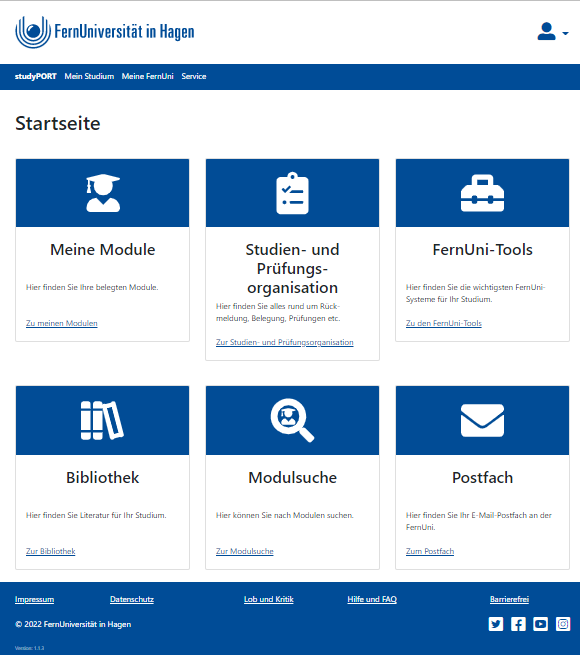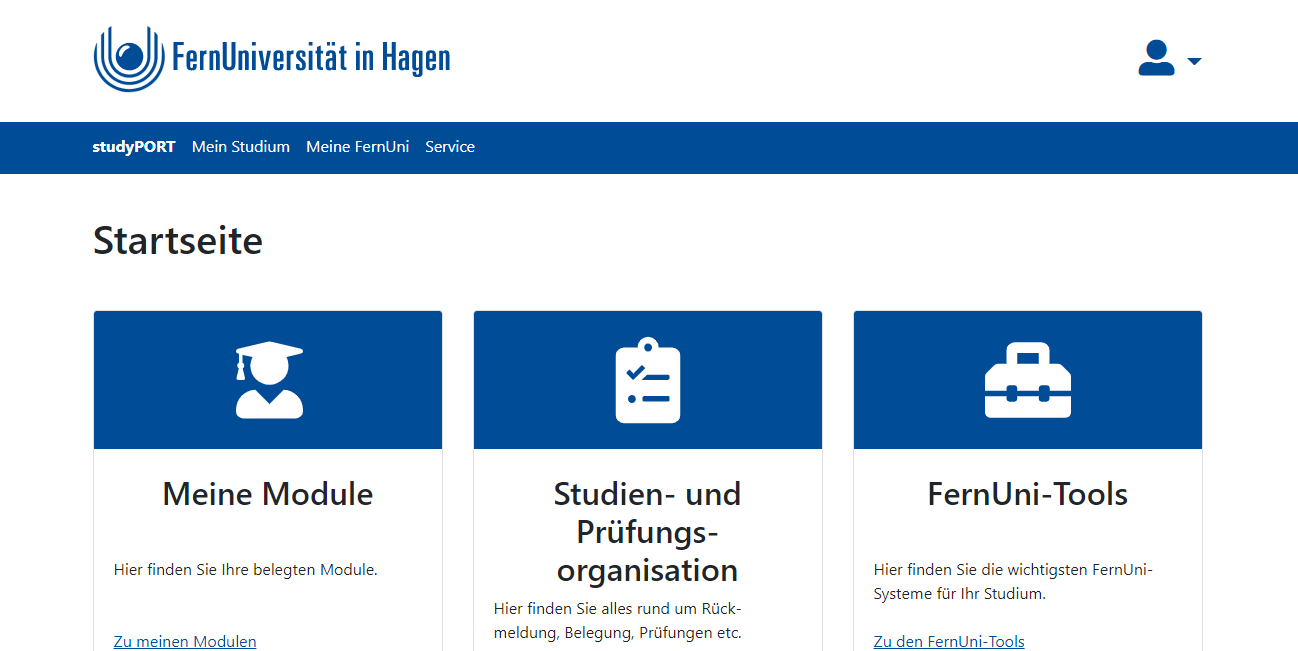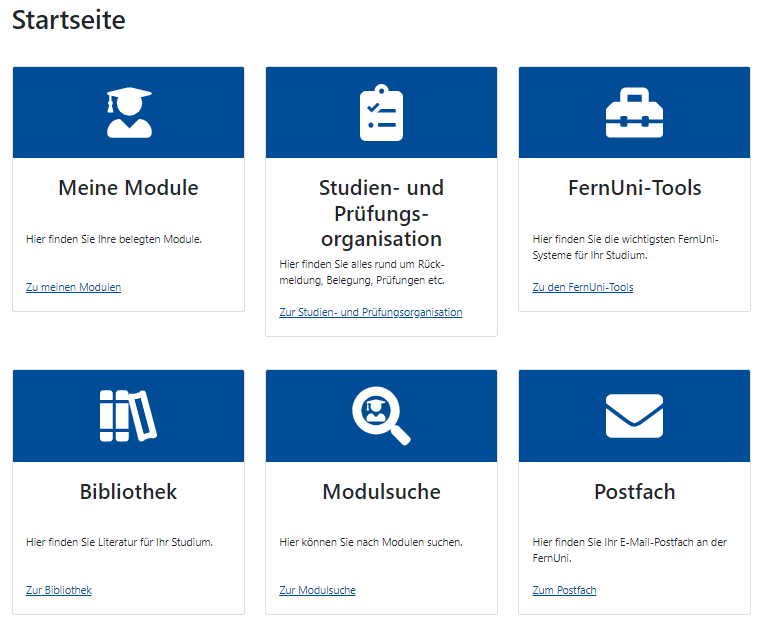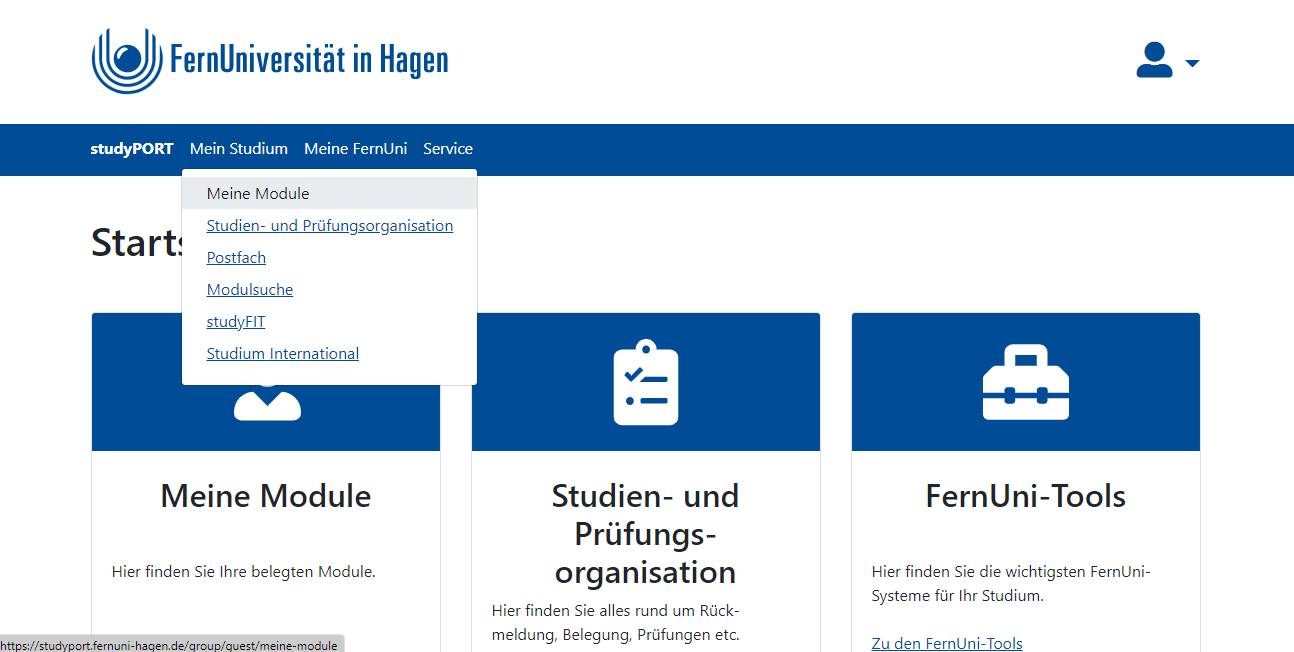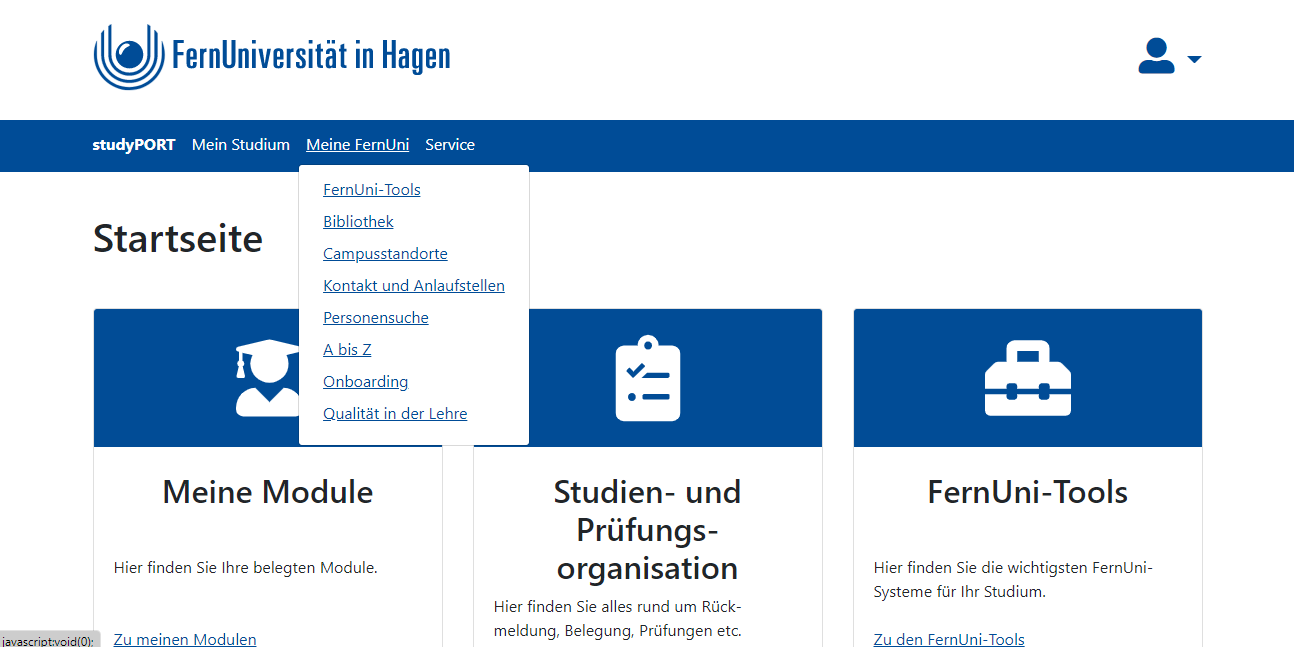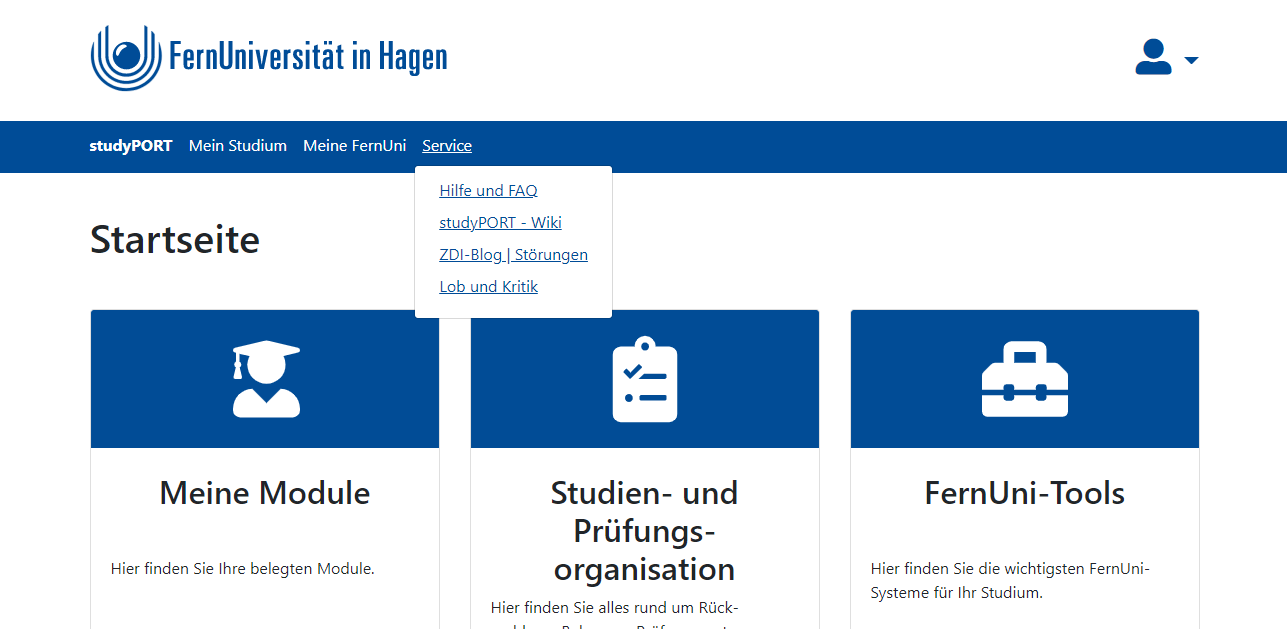StudyPORT: Übersicht und Navigation: Unterschied zwischen den Versionen
| (20 dazwischenliegende Versionen von 3 Benutzern werden nicht angezeigt) | |||
| Zeile 1: | Zeile 1: | ||
{{lowercase}} | {{lowercase}} | ||
In | |||
In diesem Artikel möchten wir Ihnen einen Überblick über das Portal studyPORT geben und den Aufbau und die Navigation erläutern. | |||
Dazu können Sie sich auch dieses kurze Erklärvideo ansehen. | |||
<iframe height="300" width="500" key="medial" path="/Player/a9aFG2cc" /> | |||
Nach erfolgreichem Login erscheint als erstes die ''Startseite'' von studyPORT. | Nach erfolgreichem Login erscheint als erstes die ''Startseite'' von studyPORT. | ||
| Zeile 6: | Zeile 11: | ||
Die Seite ist untergliedert in einen ''Kopfbereich'' (Header), einen ''Hauptbereich'' (Main) und einen ''Fußbereich'' (Footer). | Die Seite ist untergliedert in einen ''Kopfbereich'' (Header), einen ''Hauptbereich'' (Main) und einen ''Fußbereich'' (Footer). | ||
[[Datei: | |||
[[Datei:StudyPort_Startseite_1.png|thumb|500px|none]] | |||
Im '''Kopfbereich''' befindet sich links das FernUni-Logo, welches auf jeder Seite angezeigt wird und zur Startseite von studyPORT verlinkt. Rechts befindet sich das Personen-Symbol. Klickt man darauf, öffnet sich ein Drop-Down-Menü, wo man entweder “Mein Profil” mit den persönlichen Daten auswählen oder sich von studyPORT abmelden kann. | Im '''Kopfbereich''' befindet sich links das FernUni-Logo, welches auf jeder Seite angezeigt wird und zur Startseite von studyPORT verlinkt. Rechts befindet sich das Personen-Symbol. Klickt man darauf, öffnet sich ein Drop-Down-Menü, wo man entweder “Mein Profil” mit den persönlichen Daten auswählen oder sich von studyPORT abmelden kann. | ||
[[Datei: | |||
[[Datei:StudyPort_Kopfbereich_1.png|thumb|500px|none]] | |||
Darunter befindet sich die ''Navigationsleiste'' mit den Reitern studyPORT, ''Mein Studium'', ''Meine FernUni'' und ''Service'', die zu den verschiedenen Anwendungen führen. | Darunter befindet sich die ''Navigationsleiste'' mit den Reitern studyPORT, ''Mein Studium'', ''Meine FernUni'' und ''Service'', die zu den verschiedenen Anwendungen führen. | ||
Im '''Hauptbereich''' befinden sich die die jeweiligen Anwendungen des Navigationsbereiches als Kacheln dargestellt. | Im '''Hauptbereich''' befinden sich die die jeweiligen Anwendungen des Navigationsbereiches als Kacheln dargestellt. | ||
| Zeile 20: | Zeile 27: | ||
Auf der ''Startseite'' findet man im Hauptbereich die sechs wichtigsten Anwendungen für das Studium. Unter ''Mein Studium'' befinden sich die Anwendungen, die für das Studium wichtig sind. Die Anwendungen bezüglich der FernUniversität findet man unter der Kategorie ''Meine FernUni''. Unter ''Service'' befinden sich Hilfen zu studyPORT. | Auf der ''Startseite'' findet man im Hauptbereich die sechs wichtigsten Anwendungen für das Studium. Unter ''Mein Studium'' befinden sich die Anwendungen, die für das Studium wichtig sind. Die Anwendungen bezüglich der FernUniversität findet man unter der Kategorie ''Meine FernUni''. Unter ''Service'' befinden sich Hilfen zu studyPORT. | ||
[[Datei:StudyPort_Hauptbereich_1.png|thumb|500px|none]] | |||
In der Kategorie ''studyPORT'' findet man die sechs wichtigsten Anwendungen. Unter ''Meine Module'' findet man die belegten Module. Organisatorisches zum Studium wie z.B. Rückmeldung, Belegung und Prüfungen findet man unter ''Studien- und Prüfungsorganisation''. Wichtige Anwendungen für das Studium findet man unter ''FernUni-Tools''. Eine Einführung zum Literaturbereich findet man unter ''Bibliothek''. Module zu Ihrem Studium können Sie über die ''Modulsuche'' finden. Über die Anwendung ''Postfach'' gelangt man zum E-Mailpostfach für Studierende. | |||
[[Datei: | [[Datei:StudyPort_Hauptbereich_1.png|thumb|500px|none]] | ||
Die Kategorie '' | Die Kategorie ''Mein Studium'' enthält sechs Anwendungen mit dem Fokus auf das Studium. Die bereits vorgestellten Anwendungen sind ''Meine Module'', ''Postfach'', ''Studien- und Prüfungsorganisation'' und ''FernUni-Tools''. Unterstützung beim Einstieg ins Fernstudium, im Studienverlauf bis hin zur Abschlussphase bietet ''StudyFit''. Für internationale Studierende und Studierende, die an Auslandserfahrung interessiert sind, gibt es gebündelte Informationen in der Anwendung ''Studium International''. | ||
[[Datei:StudyPort_Kategorie_Mein_Studium1.png|thumb|500px|none]] | |||
Die Kategorie ''Meine FernUni'' beinhaltet acht Anwendungen rund um das Thema FernUni. Neben einigen oben bereits vorgestellten Anwendungen gibt es ''Campusstandorte'', ''Kontakt und Anlaufstellen'', ''Personensuche'', ''A bis Z'' und ''Onboarding''. Unter ''Campusstandorte'' erhält man einen Überblick und Informationen zu den einzelnen Campusstandorten. Wichtige Ansprechpersonen und deren Kontaktdaten finden sich unter ''Kontakt und Anlaufstellen''. Über die ''Personensuche'' kann nach Mitarbeitenden der FernUniversität und deren Kontaktdaten gesucht werden. Eine alphabetisch geordnete Stichwortliste zu den wichtigsten Themen im Studium ist in der Liste ''A bis Z'' zu finden. Zur Unterstützung zum Studienstart findet man alle wichtigen Informationen in der Anwendung ''Onboarding''. In der Anwendung ''Qualität in der Lehre''geht es um die Qualitätssicherung und -entwicklung von Studium und Lehre. | |||
Im '''Fußbereich''' sind Impressum, Datenschutzerklärung sowie eine Erklärung zur Barrierefreiheit von studyPORT verlinkt. Außerdem sind dort über Buttons die Social-Media-Seiten der FernUniversität verlinkt. | [[Datei:StudyPort_KategorieMeineFernUni_1.png|thumb|500px|none]] | ||
Die Kategorie ''Service'' beinhaltet vier Anwendungen: ''Hilfe und FAQ'', ''studyPORT-Wiki'', ''ZDI-Blog | Störungen'' und ''Lob und Kritik''. Unter ''Hilfe und FAQ'' finden sich die Kontaktdaten zum Helpdesk, an den Sie sich bei Fragen zu studyPORT wenden können, sowie eine Liste häufig gestellter Fragen und Antworten. ''studyPORT-Wiki'' leitet auf die Seiten zu studyPORT im Helpdesk-Wiki weiter, wo umfangreiche Informationen und Anleitungen zu finden sind. Unter ''ZDI-Blog | Störungen'' (externe Seite) finden Sie Informationen zu aktuellen Systemstörungen oder anstehenden Wartungsarbeiten. Anregungen und Kritik können über das Formular ''Lob und Kritik'' an das studyPORT-Team übermittelt werden. | |||
[[Datei:StudyPort_KategorieService_1.png|thumb|500px|none]] | |||
Im '''Fußbereich''' sind Impressum, Datenschutzerklärung sowie eine Erklärung zur Barrierefreiheit von studyPORT verlinkt. Außerdem sind dort über Buttons die Social-Media-Seiten der FernUniversität verlinkt. | |||
[[Datei:StudyPort_Fussbereich.png|thumb|500px|none]] | [[Datei:StudyPort_Fussbereich.png|thumb|500px|none]] | ||
| Zeile 48: | Zeile 62: | ||
{{kontakt}} | {{kontakt}} | ||
[[Kategorie:Studieren_studyPORT]] | |||
Aktuelle Version vom 13. Juli 2022, 19:44 Uhr
In diesem Artikel möchten wir Ihnen einen Überblick über das Portal studyPORT geben und den Aufbau und die Navigation erläutern.
Dazu können Sie sich auch dieses kurze Erklärvideo ansehen.
Nach erfolgreichem Login erscheint als erstes die Startseite von studyPORT.
Die Seite ist untergliedert in einen Kopfbereich (Header), einen Hauptbereich (Main) und einen Fußbereich (Footer).
Im Kopfbereich befindet sich links das FernUni-Logo, welches auf jeder Seite angezeigt wird und zur Startseite von studyPORT verlinkt. Rechts befindet sich das Personen-Symbol. Klickt man darauf, öffnet sich ein Drop-Down-Menü, wo man entweder “Mein Profil” mit den persönlichen Daten auswählen oder sich von studyPORT abmelden kann.
Darunter befindet sich die Navigationsleiste mit den Reitern studyPORT, Mein Studium, Meine FernUni und Service, die zu den verschiedenen Anwendungen führen.
Im Hauptbereich befinden sich die die jeweiligen Anwendungen des Navigationsbereiches als Kacheln dargestellt.
Auf der Startseite findet man im Hauptbereich die sechs wichtigsten Anwendungen für das Studium. Unter Mein Studium befinden sich die Anwendungen, die für das Studium wichtig sind. Die Anwendungen bezüglich der FernUniversität findet man unter der Kategorie Meine FernUni. Unter Service befinden sich Hilfen zu studyPORT.
In der Kategorie studyPORT findet man die sechs wichtigsten Anwendungen. Unter Meine Module findet man die belegten Module. Organisatorisches zum Studium wie z.B. Rückmeldung, Belegung und Prüfungen findet man unter Studien- und Prüfungsorganisation. Wichtige Anwendungen für das Studium findet man unter FernUni-Tools. Eine Einführung zum Literaturbereich findet man unter Bibliothek. Module zu Ihrem Studium können Sie über die Modulsuche finden. Über die Anwendung Postfach gelangt man zum E-Mailpostfach für Studierende.
Die Kategorie Mein Studium enthält sechs Anwendungen mit dem Fokus auf das Studium. Die bereits vorgestellten Anwendungen sind Meine Module, Postfach, Studien- und Prüfungsorganisation und FernUni-Tools. Unterstützung beim Einstieg ins Fernstudium, im Studienverlauf bis hin zur Abschlussphase bietet StudyFit. Für internationale Studierende und Studierende, die an Auslandserfahrung interessiert sind, gibt es gebündelte Informationen in der Anwendung Studium International.
Die Kategorie Meine FernUni beinhaltet acht Anwendungen rund um das Thema FernUni. Neben einigen oben bereits vorgestellten Anwendungen gibt es Campusstandorte, Kontakt und Anlaufstellen, Personensuche, A bis Z und Onboarding. Unter Campusstandorte erhält man einen Überblick und Informationen zu den einzelnen Campusstandorten. Wichtige Ansprechpersonen und deren Kontaktdaten finden sich unter Kontakt und Anlaufstellen. Über die Personensuche kann nach Mitarbeitenden der FernUniversität und deren Kontaktdaten gesucht werden. Eine alphabetisch geordnete Stichwortliste zu den wichtigsten Themen im Studium ist in der Liste A bis Z zu finden. Zur Unterstützung zum Studienstart findet man alle wichtigen Informationen in der Anwendung Onboarding. In der Anwendung Qualität in der Lehregeht es um die Qualitätssicherung und -entwicklung von Studium und Lehre.
Die Kategorie Service beinhaltet vier Anwendungen: Hilfe und FAQ, studyPORT-Wiki, ZDI-Blog | Störungen und Lob und Kritik. Unter Hilfe und FAQ finden sich die Kontaktdaten zum Helpdesk, an den Sie sich bei Fragen zu studyPORT wenden können, sowie eine Liste häufig gestellter Fragen und Antworten. studyPORT-Wiki leitet auf die Seiten zu studyPORT im Helpdesk-Wiki weiter, wo umfangreiche Informationen und Anleitungen zu finden sind. Unter ZDI-Blog | Störungen (externe Seite) finden Sie Informationen zu aktuellen Systemstörungen oder anstehenden Wartungsarbeiten. Anregungen und Kritik können über das Formular Lob und Kritik an das studyPORT-Team übermittelt werden.
Im Fußbereich sind Impressum, Datenschutzerklärung sowie eine Erklärung zur Barrierefreiheit von studyPORT verlinkt. Außerdem sind dort über Buttons die Social-Media-Seiten der FernUniversität verlinkt.
Falls Ihre Fragen nicht beantwortet werden konnten, wenden Sie sich gerne an unser Helpdesk-Team [1].
Ist dieser Artikel verständlich? Oder zu kurz? Oder zu lang? Ihre Meinung ist für uns wichtig. Wir freuen uns über Ihr Feedback!